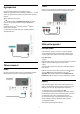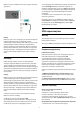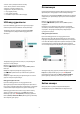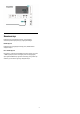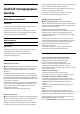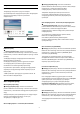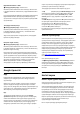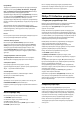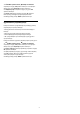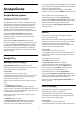operation manual
Digital Media Renderer - DMR
Settings (Параметрлер) > Wireless and
Networks (Сымсыз байланыс және желілер) > Wired or Wi-
Fi (Сымды байланыс немесе Wi-Fi) > Digital Media Renderer
- DMR.
Егер мультимедиалық файлдар теледидарда ойнатылмаса,
Digitial Media Renderer (Сандық мультимедиа өңдегіш)
қосулы екенін тексеріңіз. Зауыттық параметр ретінде DMR
қосулы болады.
Теледидар желісінің атауы
Settings (Параметрлер) > Wireless and
Networks (Сымсыз байланыс және желілер) > Wired or Wi-
Fi (Сымды байланыс немесе Wi-Fi) > TV Network Name
(Теледидар желісінің атауы).
Үйдегі желіңізде бірнеше теледидар болса, теледидарға
бірегей атау беруге болады.
Интернет жадын тазалау
Settings (Параметрлер) > Wireless and
Networks (Сымсыз байланыс және желілер) > Wired or Wi-
Fi (Сымды байланыс немесе Wi-Fi) > Clear Internet Memory
(Интернет жадын тазалау).
Интернет жадын тазалау мүмкіндігімен Philips серверлік
тіркеу және ата-аналық рейтинг параметрлерін, бейнелер
дүкені қолданбасының кіру мәліметтерін, барлық Philips
TV Collection таңдаулыларын, интернет бетбелгілерін және
журналды тазалауға болады. Сондай-ақ, интерактивті
MHEG қолданбалары «cookie» атты файлдарды
теледидарға сақтай алады. Бұл файлдар да жойылады.
8.2
Google тіркелгісі
Кіру
Philips Android теледидарының толық мүмкіндіктерін
пайдалану үшін Google тіркелгісімен Google жүйесіне
кіруге болады.
Жүйеге кіру арқылы телефон, планшет және теледидар
арқылы таңдаулы ойындар ойнауға болады. Сонымен
қатар, YouTube, Google Play және басқа қолданбаларға кіру
құқығымен қоса, теледидардың басты экранында бейне
және музыка ұсыныстарын алуға болады.
Кіру
Теледидарда Google жүйесіне кіру үшін бар Google
тіркелгісін пайдаланыңыз. Google тіркелгісі электрондық
пошта мекенжайынан және құпия сөзден тұрады. Егер
Google тіркелгіңіз әлі болмаса, оны жасау үшін компьютер
немесе планшет пайдаланыңыз (accounts.google.com).
Google Play жүйесімен ойын ойнау үшін Google+ профилі
керек. Егер алғашқы теледидар орнату барысында жүйеге
кірмесеңіз, жүйеге кейін кіруге болады.
Теледидар орнатымынан кейін жүйеге кіру үшін…
1 -
Settings
(Параметрлер)> Android Settings (Android
параметрлері) тармағын таңдап, OK түймесін басыңыз.
2 -
(төмен) түймесін басып, Personal (Жеке) > Add
account (Тіркелгі қосу) тармағын таңдап, OK түймесін
басыңыз.
3 - SIGN IN (Жүйеге кіру) опциясын OK түймесін басыңыз.
4 - Экрандағы пернетақтамен электрондық пошта
мекенжайын енгізіп, OK түймесін басыңыз.
5 - Құпия сөзді енгізіп, жүйеге кіру үшін бірдей
кішкентай OK түймесін басыңыз.
6 - Қажет болса, мәзірді жабу үшін
(солға) түймесін
қайталап басыңыз.
Android параметрлері
Android жүйесіне тән параметрлерді немесе ақпаратты
орнатуға немесе көруге болады. Теледидарға орнатылған
қолданбалар тізімін және қажетті сақтау орнын табуға
болады. Voice Search (Дауыспен іздеу) мүмкіндігімен
пайдаланғыңыз келген тілді орнатуға болады. Экрандық
пернетақтаны реттеуге немесе қолданбаларға орныңызды
пайдалануға рұқсат беруге болады. Әр түрлі Android
параметрлерін пайдаланып көріңіз. Осы параметрлер
туралы қосымша ақпарат алу
үшін www.support.google.com/androidtv сайтына өтуге
болады.
Осы параметрлерді ашу үшін…
1 -
Settings (Параметрлер) > Android Settings (Android
параметрлері) тармағын таңдап, OK түймесін басыңыз.
2 - Әр түрлі Android параметрлерін пайдаланып көріңіз.
3 - Қажет болса, мәзірді жабу үшін
BACK түймесін
басыңыз.
8.3
Негізгі экран
Негізгі экран туралы ақпарат
Android TV артықшылықтарын толығымен пайдалану үшін,
теледидарды интернетке қосыңыз.
Android смартфонындағыдай немесе планшетіндегідей
негізгі экран теледидардың орталығы болып табылады.
Қолданбадан және тікелей теледидардан көңіл көтеру
опцияларын шолу арқылы көру қажет параметрлерді
негізгі экраннан шешуге болады. Негізгі экранда таңдаулы
қолданбалардан тамаша контенттерді ашуға мүмкіндік
беретін арналар бар. Сондай-ақ қосымша контенттерді алу
үшін қосымша арналарды қосуға немесе жаңа
қолданбаларды табуға болады.
Негізгі экран арналарда ұйымдастырылады…
37